wps格式怎么改为xls格式 WPS表格转换成Excel的方法
现随着信息技术的快速发展和普及,办公软件的使用已成为我们日常工作中不可或缺的一部分,而在办公软件中,WPS表格和Excel都是常见且功能强大的电子表格处理工具。有时候我们可能会遇到需要将WPS表格转换为Excel格式的情况。如何将WPS表格文件转换为Excel格式呢?接下来我们将介绍一种简单而有效的方法,帮助大家解决这个问题。
具体步骤:
1.首先,我们使用WPS表格打开该程序创建的文件,在软件界面中,点击“WPS表格-另存为”选项。
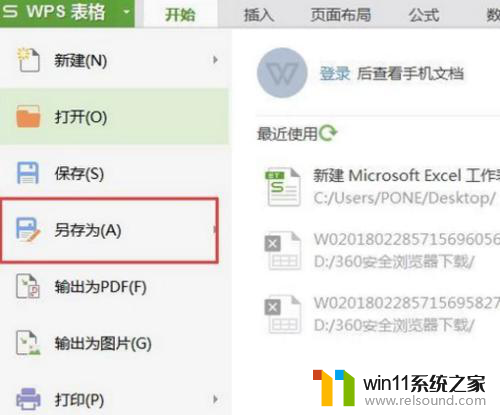
2.接下来,在弹出的文件保存页面中。选择好文件保存位置之后,点击下拉列表选择“xls或者xlsx”文件格式,并点击“保存”按钮。
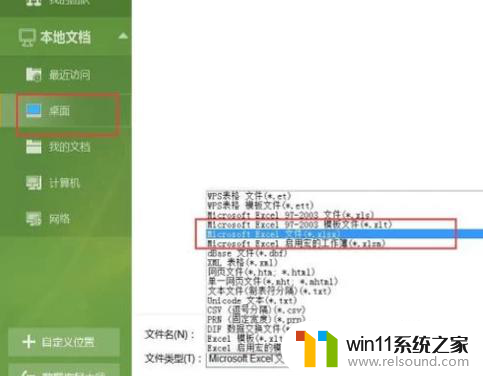
3.接下来,我们就可以在文件原先保存的位置看到了更改格式之后的文件了。
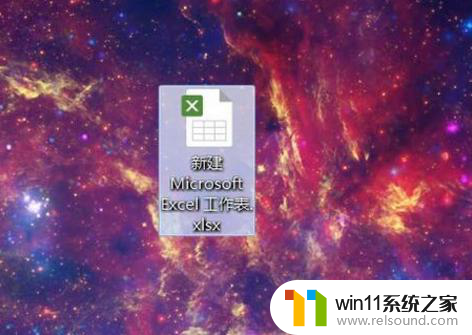
4.如果感觉这样麻烦的话,我们可以直接点击原先的WPS表格文件。直接修改文件后缀名,将后缀名“et”修改为“xls”或者“xlsx”,按下回车键,均可以实现该功能。

5.总结:
1、首先,我们使用WPS表格打开该程序创建的文件,在软件界面中,点击“WPS表格-另存为”选项。
2、接下来,在弹出的文件保存页面中。选择好文件保存位置之后,点击下拉列表选择“xls或者xlsx”文件格式,并点击“保存”按钮。
3、接下来,我们就可以在文件原先保存的位置看到了更改格式之后的文件了。
4、如果感觉这样麻烦的话,我们可以直接点击原先的WPS表格文件。直接修改文件后缀名,将后缀名“et”修改为“xls”或者“xlsx”,按下回车键,均可以实现该功能。
以上就是关于将wps格式转换为xls格式的全部内容,如果您遇到相同的情况,可以按照以上方法解决。















